Lenovo ThinkVision P32u-10 User Guide [zh]
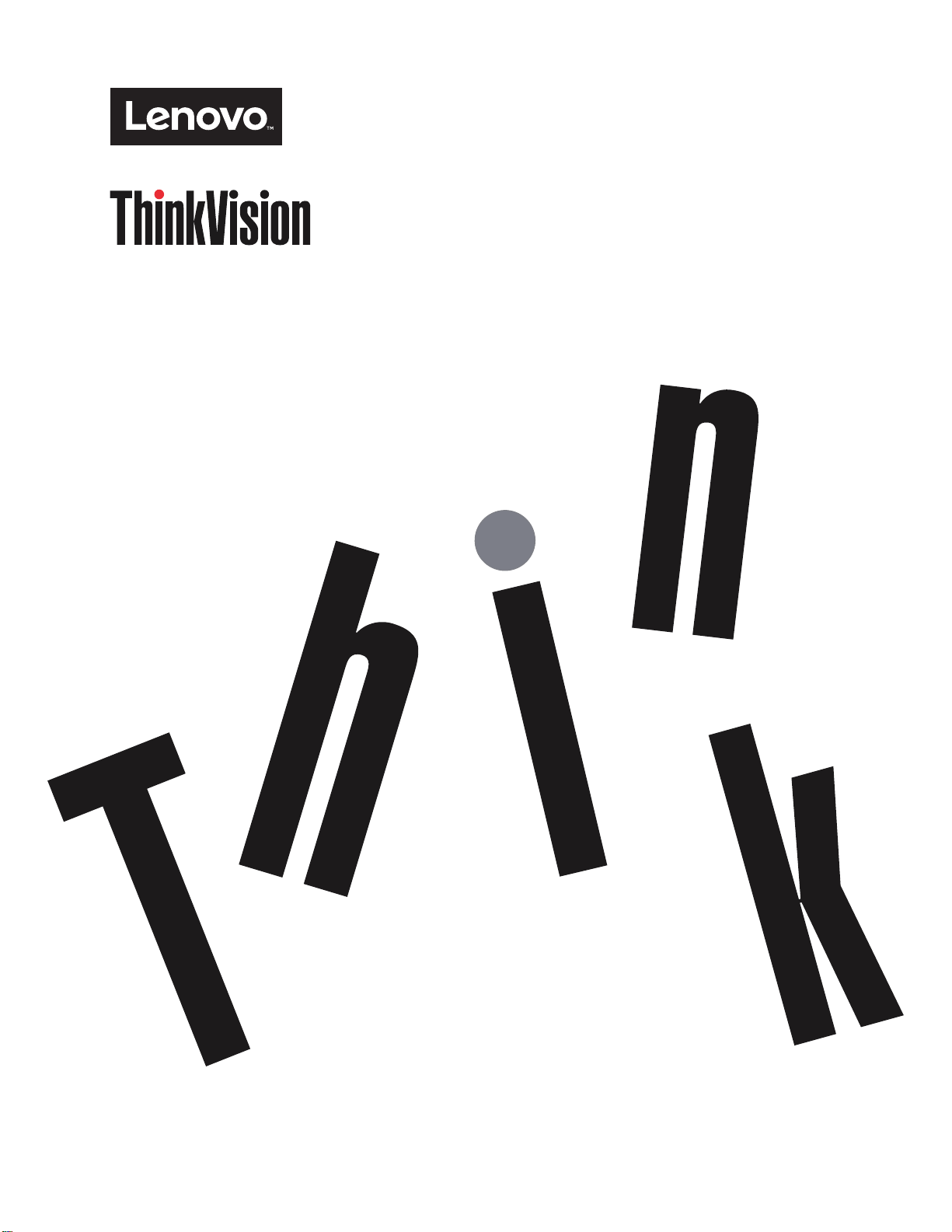
ThinkVision P32u-10
使用指南
機器類型:61C1
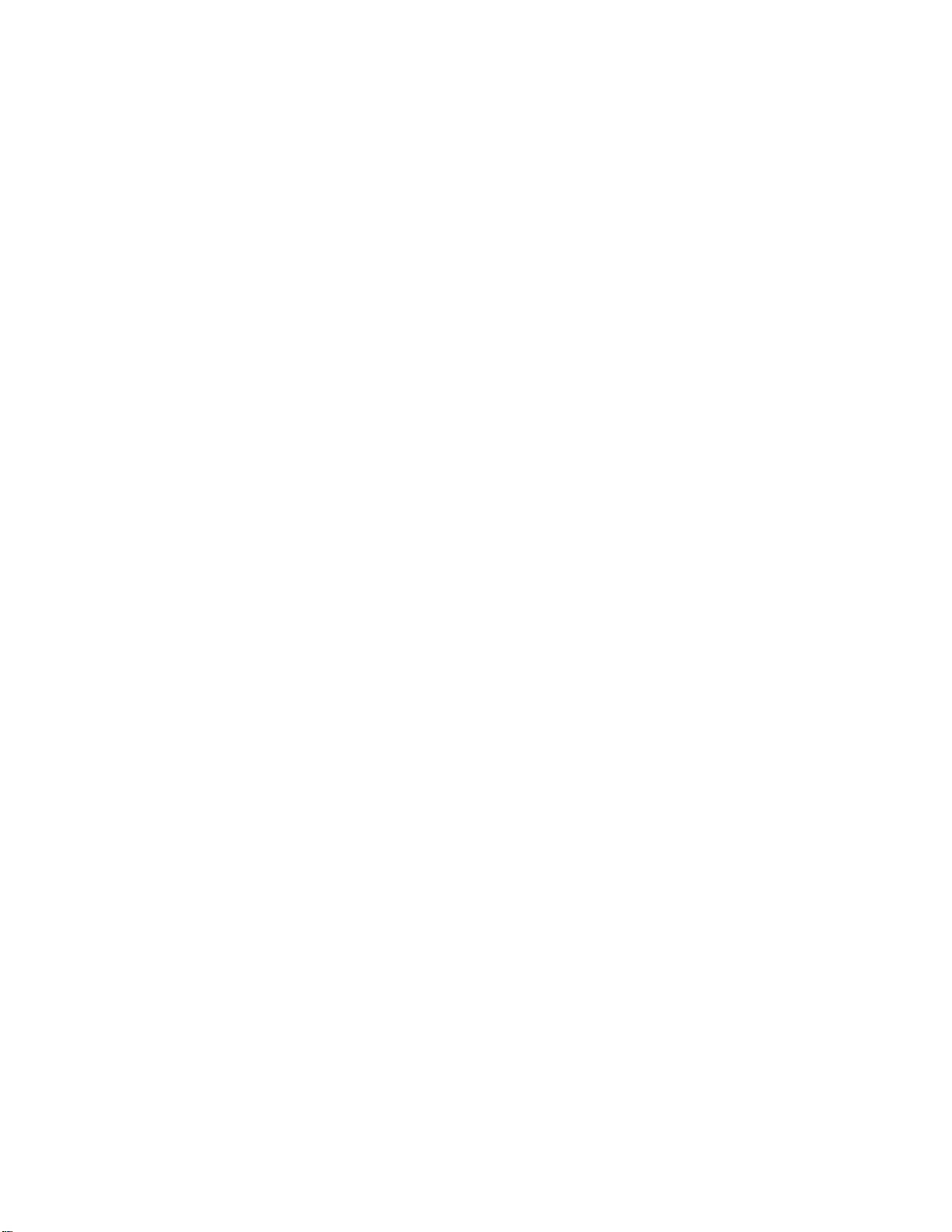
產品編號
61C1-RAR2-WW
初版 (2018 年 5 月)
© Copyright Lenovo 2018.
LENOVO 產品、資料、電腦軟體及服務皆為私人出資進行獨家開發,並依 48 C.F.R. 2.101 定義之限制與限制使用、重製與
公開權利之商業條款販售予政府機關。
限制及限制權利公告:交付之產品、資料、電腦軟體或服務依照總務聯邦署「GSA」合約規定,使用、重製或公開皆受
GS-35F-05925 號合約說明之限制。
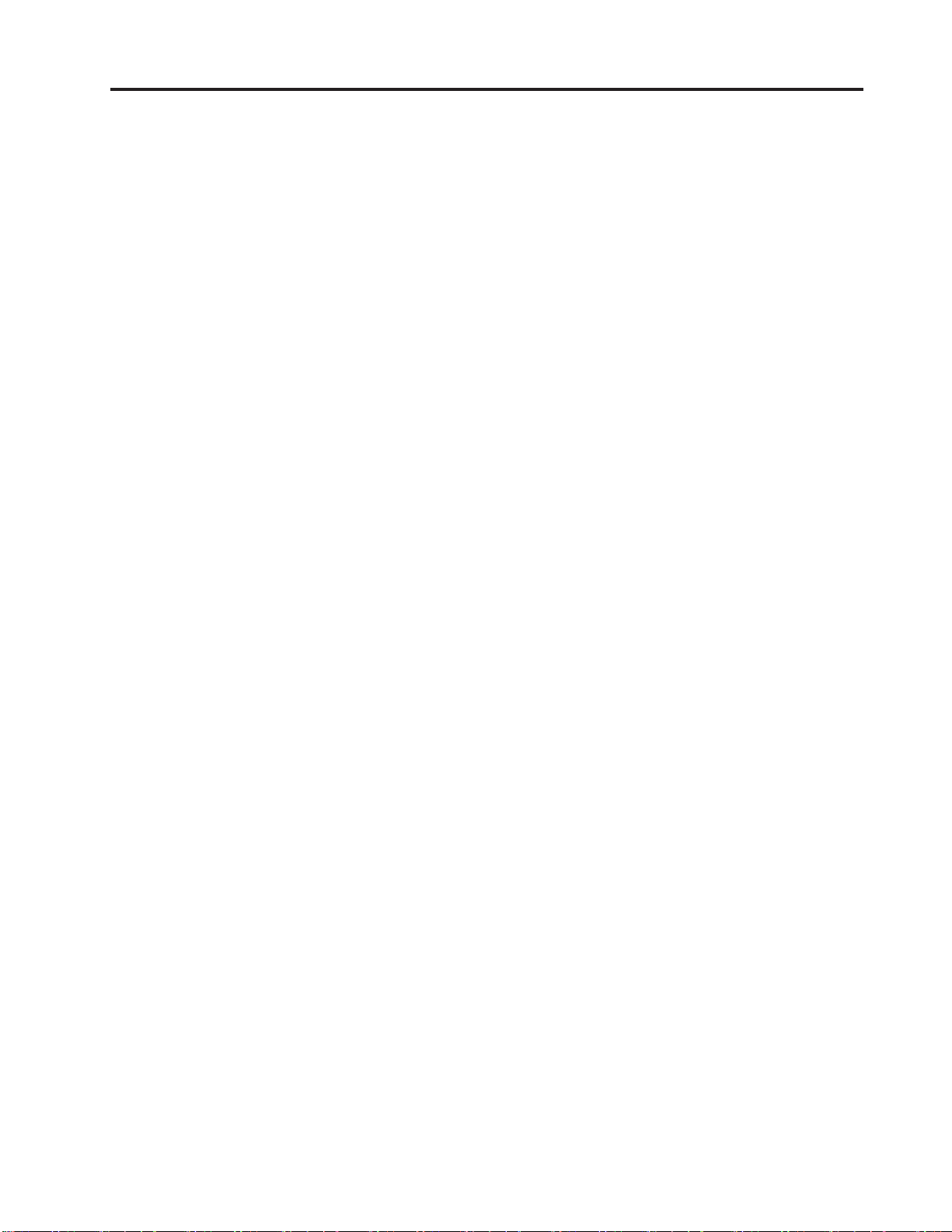
目錄
安全資訊 ..................................................................................................................................iii
一般安全準則.......................................................................................................................................................................................... iii
第 1 章開始使用 ......................................................................................................................1-1
產品內容................................................................................................................................................................................................ 1-1
使用注意事項........................................................................................................................................................................................ 1-1
產品一覽................................................................................................................................................................................................ 1-2
調整類型 ...................................................................................................................................................................................................... 1-2
傾斜 .............................................................................................................................................................................................................. 1-2
旋轉 .............................................................................................................................................................................................................. 1-2
高度調整 ...................................................................................................................................................................................................... 1-3
顯示器樞軸 .................................................................................................................................................................................................. 1-3
顯示器控制鍵 .............................................................................................................................................................................................1-4
纜線鎖槽 ...................................................................................................................................................................................................... 1-4
設定您的顯示器.................................................................................................................................................................................... 1-5
連接及開啟顯示器 ..................................................................................................................................................................................... 1-5
登錄您的選購配件.............................................................................................................................................................................. 1-10
第 2 章調整及使用您的顯示器 ..................................................................................................2-1
舒適度及無障礙性................................................................................................................................................................................ 2-1
整理您的工作區域 ..................................................................................................................................................................................... 2-1
固定您的顯示器位置 .................................................................................................................................................................................2-1
健康工作習慣的快速訣竅 ........................................................................................................................................................................ 2-2
無障礙性資訊 .............................................................................................................................................................................................2-2
調整您的顯示器影像............................................................................................................................................................................ 2-3
使用直接存取控制鍵 .................................................................................................................................................................................2-3
使用螢幕顯示 (OSD) 控制鍵 .................................................................................................................................................................... 2-4
選擇支援的顯示模式 .................................................................................................................................................................................2-7
認識電源管理........................................................................................................................................................................................ 2-8
關懷您的顯示器.................................................................................................................................................................................... 2-9
拆卸顯示器底座與支架........................................................................................................................................................................ 2-9
壁掛安裝 (選用) .................................................................................................................................................................................... 2-9
第 3 章參考資訊 ......................................................................................................................3-1
顯示器規格............................................................................................................................................................................................ 3-1
故障排除................................................................................................................................................................................................ 3-3
手動安裝顯示器驅動程式 ........................................................................................................................................................................ 3-5
在 Windows 7 中安裝顯示器驅動程式 .............................................................................................................................................. 3-5
在 Windows 10 中安裝顯示器驅動程式 ............................................................................................................................................ 3-6
取得進一步協助 .................................................................................................................................................................................... 3-6
服務資訊................................................................................................................................................................................................ 3-7
客戶責任 ...................................................................................................................................................................................................... 3-7
維修零件 ...................................................................................................................................................................................................... 3-7
附錄 A. 服務及支援 ................................................................................................................ A-1
登錄您的選購配件............................................................................................................................................................................... A-1
線上技術支援....................................................................................................................................................................................... A-1
電話技術支援....................................................................................................................................................................................... A-1
附錄 B. 公告 .......................................................................................................................... B-1
回收資訊................................................................................................................................................................................................B-2
商標........................................................................................................................................................................................................B-2
電源線及電源轉接器............................................................................................................................................................................B-3
目錄
ii
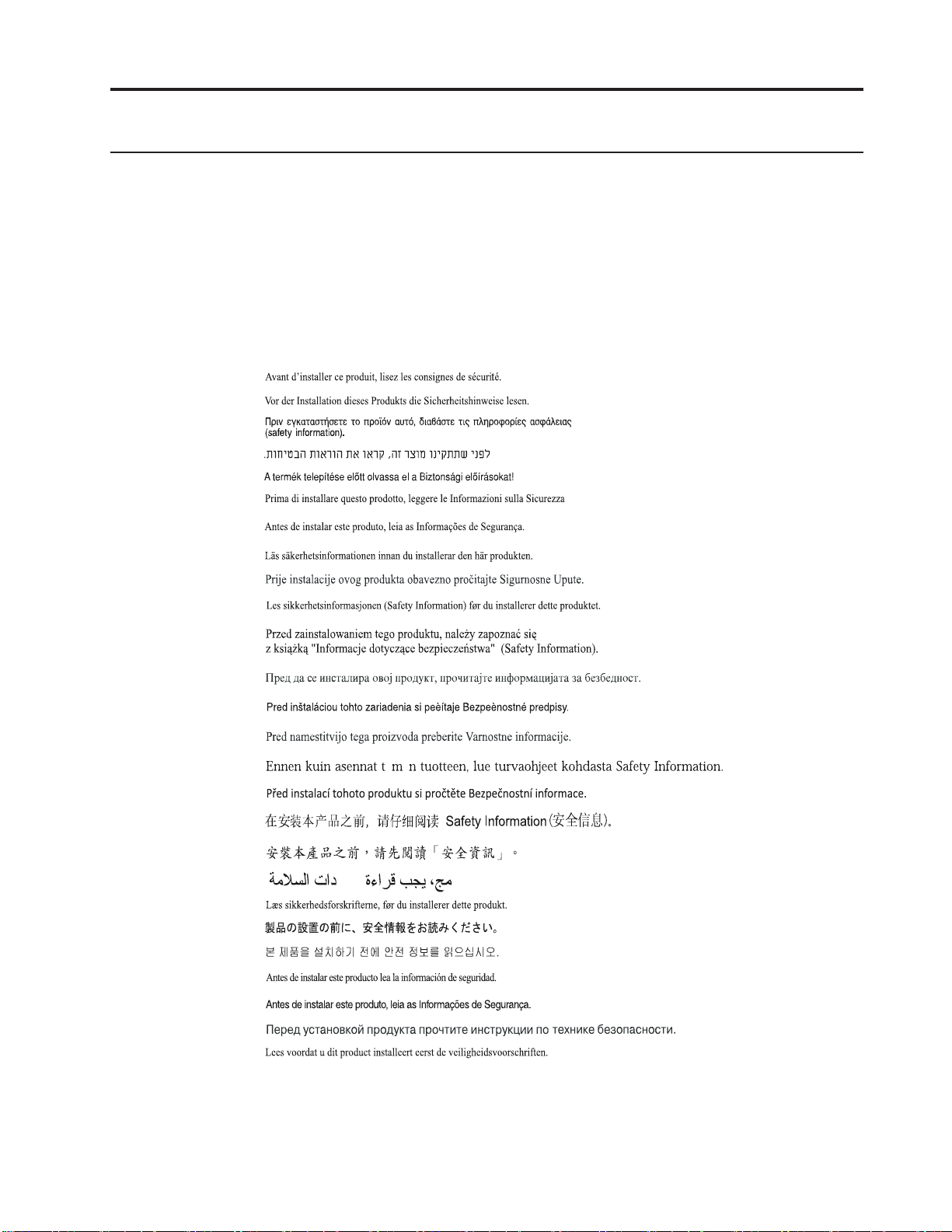
安全資訊
一般安全準則
如需協助您安全使用電腦的提示,請前往:
http://www.lenovo.com/safety
在安裝本產品之前,請詳閱安全資訊。
iii
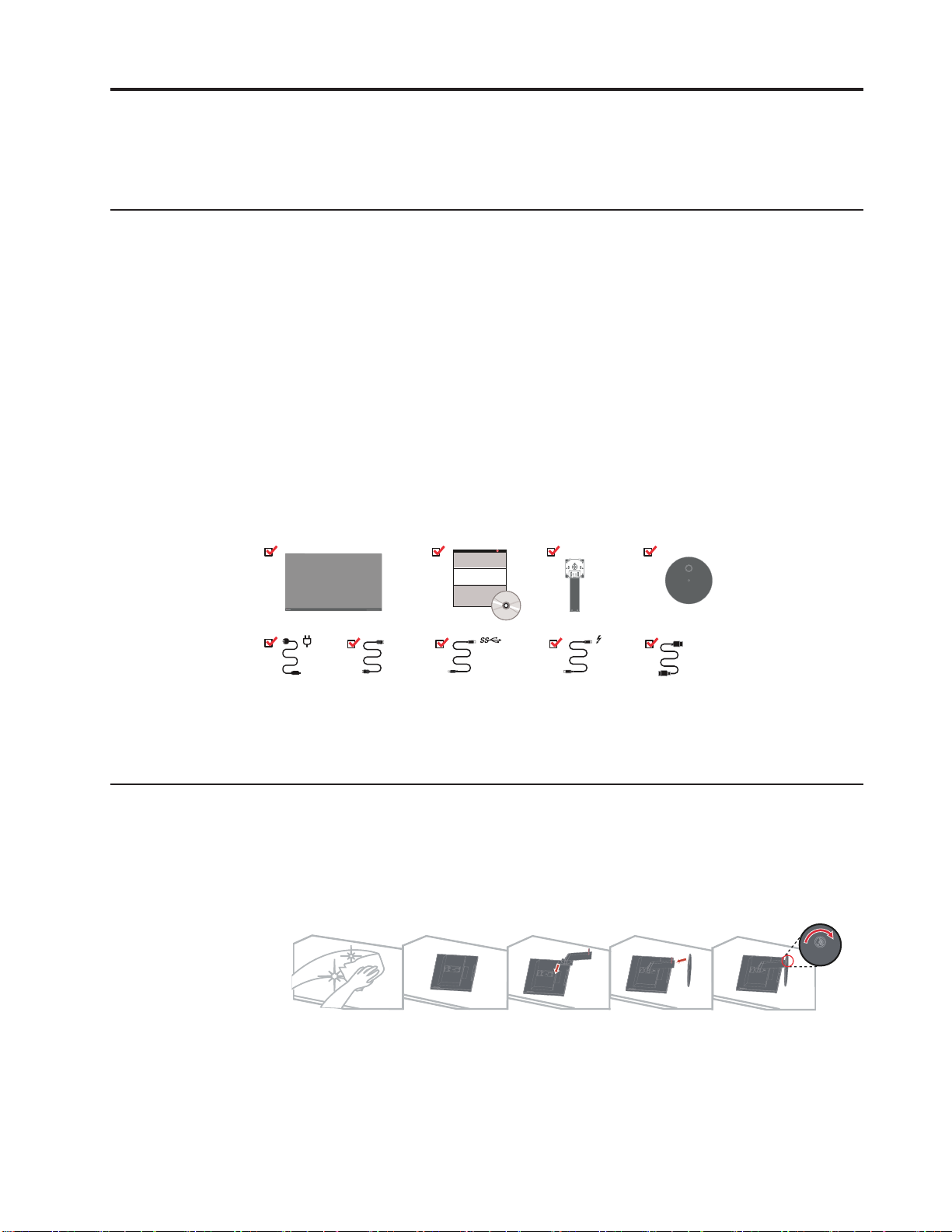
第 1 章開始使用
1
產品內容
本使用指南包含有關您平板顯示器的詳細資訊。如需快速一覽,請參見您顯示器隨附的
設定海報。
產品包裝應包括下列項目:
y
平板顯示器
y
資訊傳單
y
支架
y
底座
y
HDMI 纜線
y
DP 纜線
y
Thunderbolt™ 3 纜線
y
USB3.0 A-B 纜線
y
電源線
使用注意事項
DP
USB3.0 A-B
Thunderbolt™
HDMI
附 註: 若要在 60Hz 時於 P32u-10 顯示器上達到 4K 菊輪鍊,則需使用 40G Thunderbolt™3
纜線。
若要設定您的顯示器,請參見下圖。
附 註: 請勿觸碰畫面區域內的螢幕。畫面區域為玻璃製成,會因處置不慎或過大壓力而
受損。
1. 小心將顯示器擺放在平坦表面上。
2. 連接支架與底座至顯示器。
附 註: 若要加裝 VESA 安裝座,請參見第 2-10 頁的「壁掛安裝 (選用)」。
第 1 章 1-1
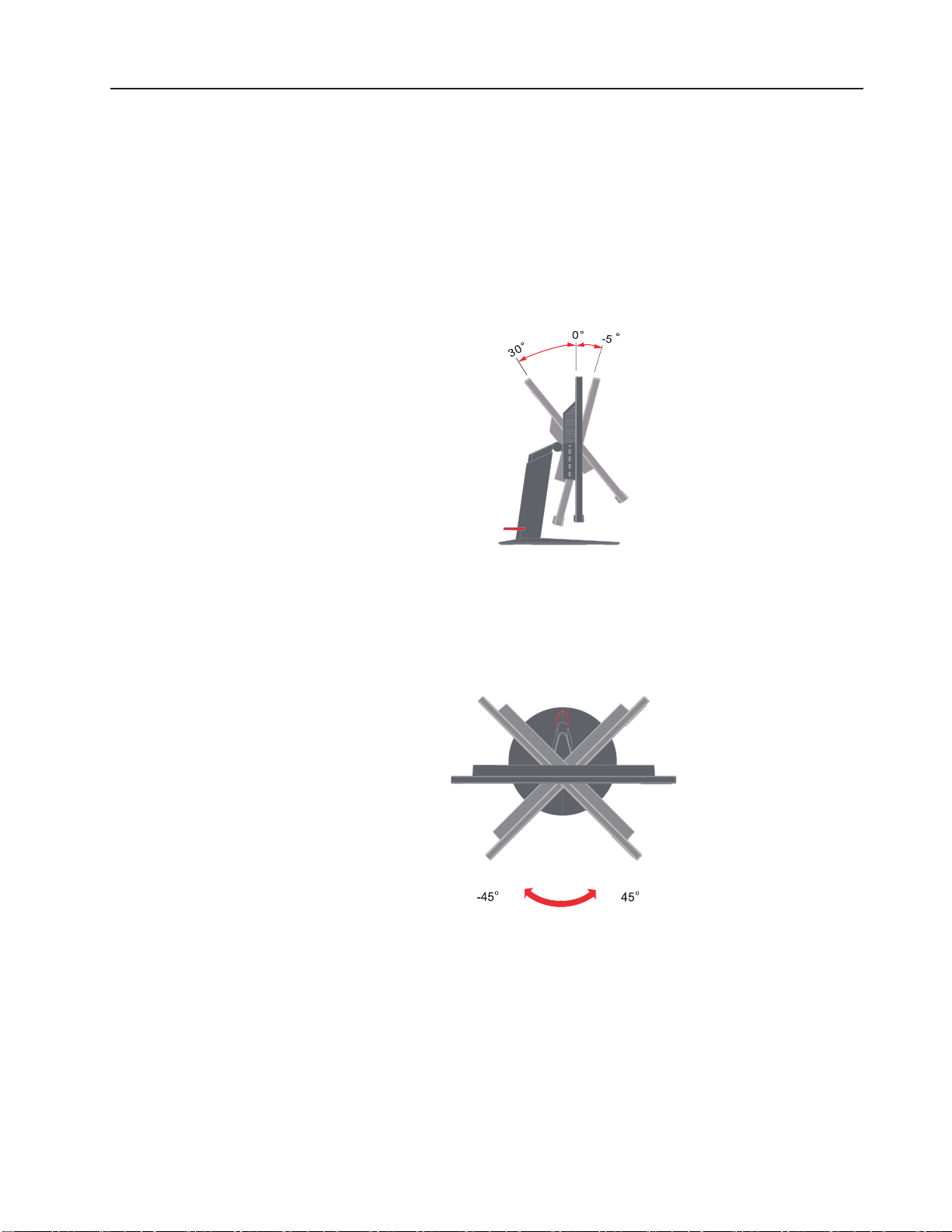
產品一覽
本節提供有關調整顯示器位置、設定使用者控制鍵與使用纜線鎖槽等資訊。
調整類型
傾斜
如需傾斜範圍範例,請參見下圖。
旋轉
本顯示器內建臺座,您可傾斜及旋轉顯示器,調整至最舒適的觀看角度。
第 1 章 1-2
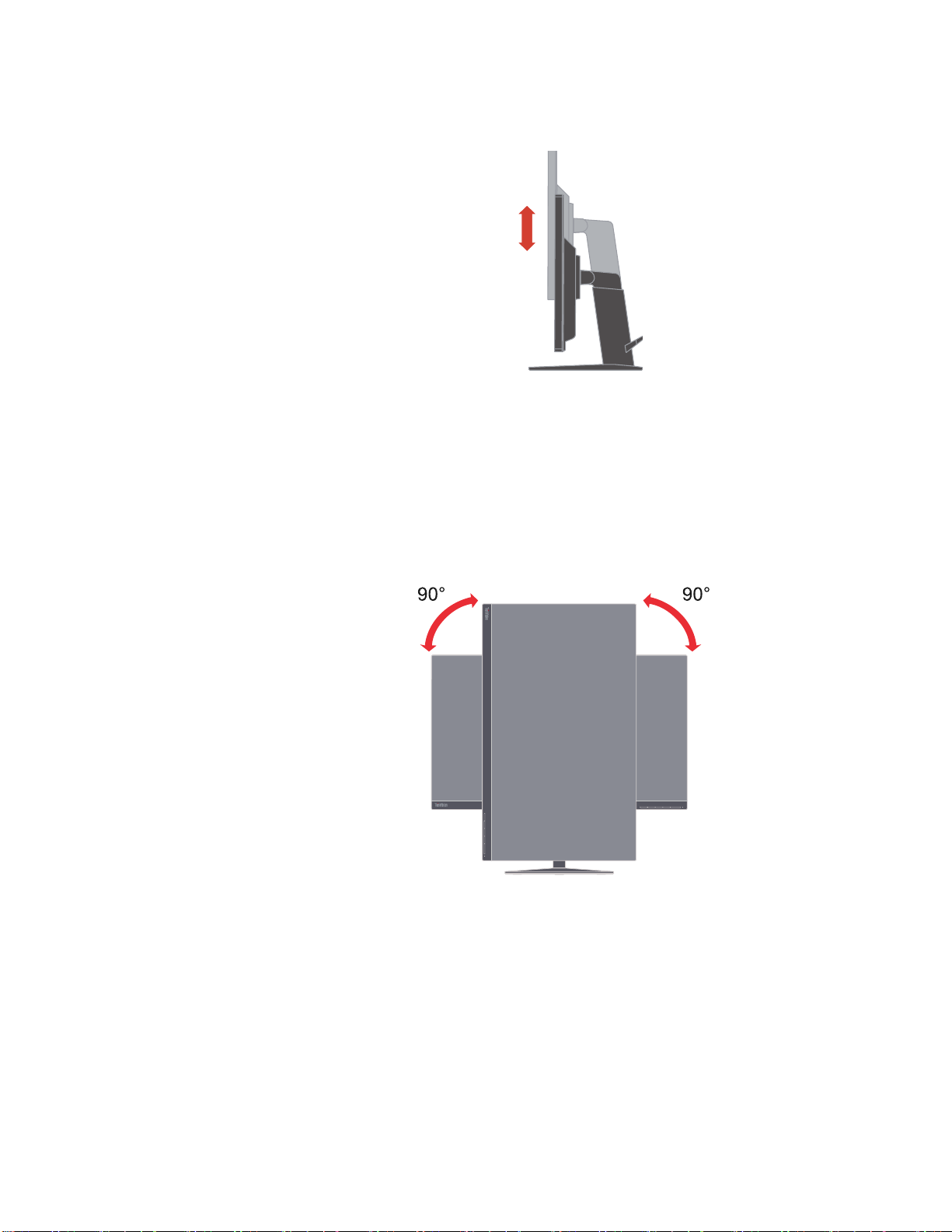
高度調整
如需調整高度,使用者需壓下或抬升顯示器。
顯示器樞軸
- 先調整畫面位置再旋轉顯示器畫面。(確定顯示器畫面上升至最高點,然後再以 30° 向後
傾斜。)
- 接著順時針/逆時針旋轉,直到顯示器停止在 90°。
110mm
第 1 章 1-3
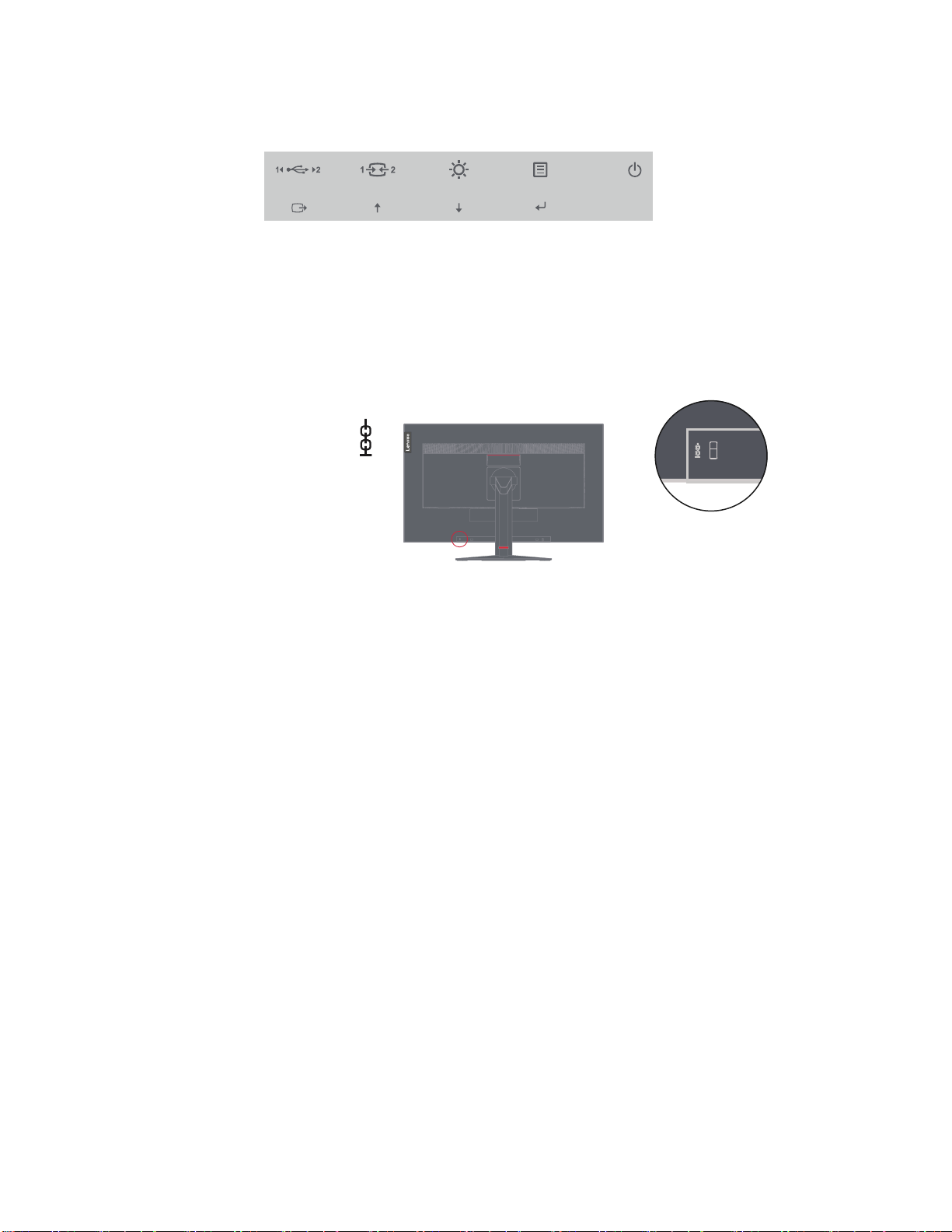
顯示器控制鍵
您的顯示器前方配備用於調整螢幕的控制鍵。
如需使用這些控制鍵的方式資訊,請參見第 2-3 頁「調整您的顯示器影像」。
纜線鎖槽
您的顯示器後側配備有纜線鎖槽 (下方位置)。
第 1 章 1-4
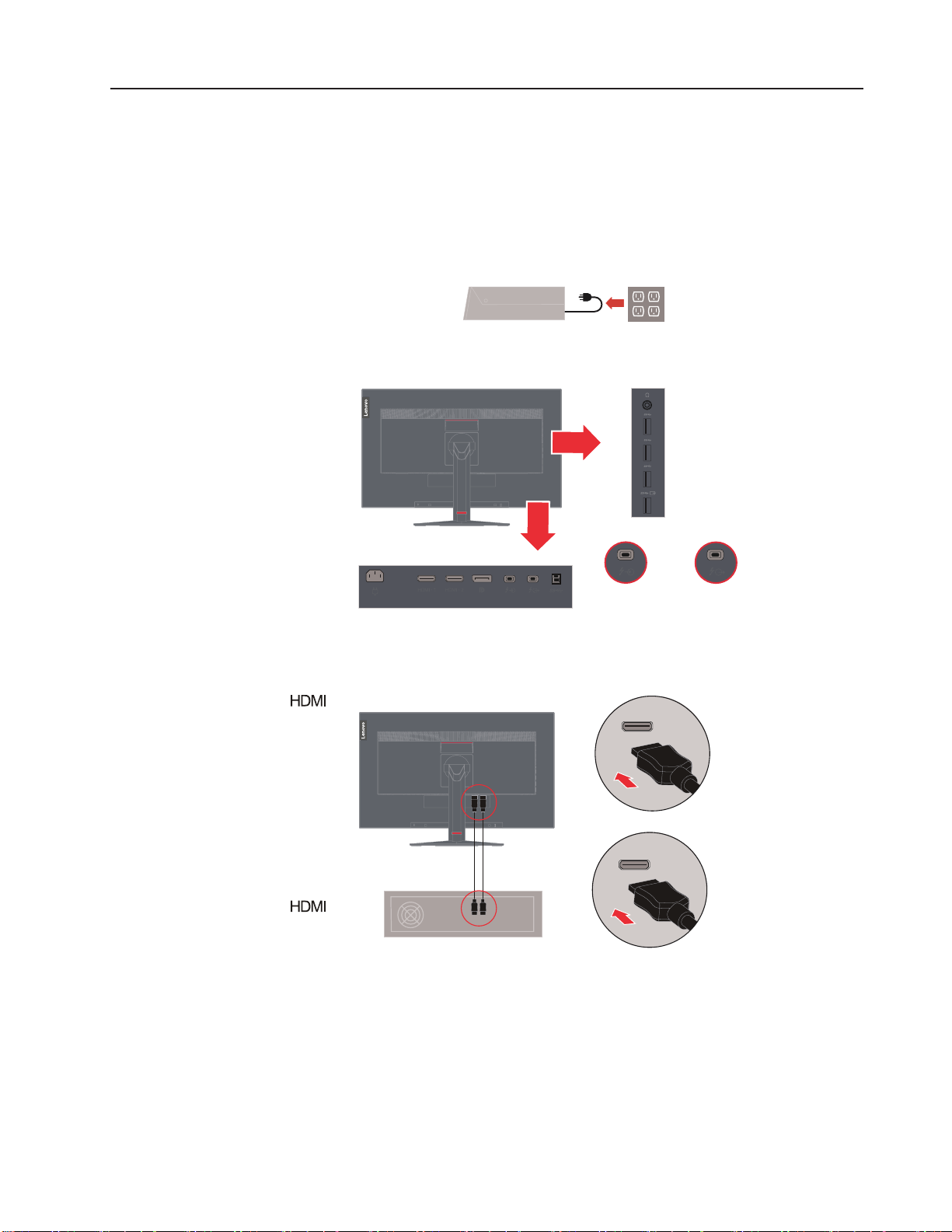
設定您的顯示器
連接及開啟顯示器
本節提供設定您顯示器的方式資訊。
附 註: 請確定先詳閱第 iii 頁的安全資訊再執行此程序。
1. 關閉您電腦及所有連接裝置的電源,然後拔除電腦電源線。
2. 依以下圖示所示連接纜線。
3. 用於連接 HDMI 的電腦。
Thunderbolt™ 3 輸入Thunderbolt™ 3
輸出
第 1 章 1-5
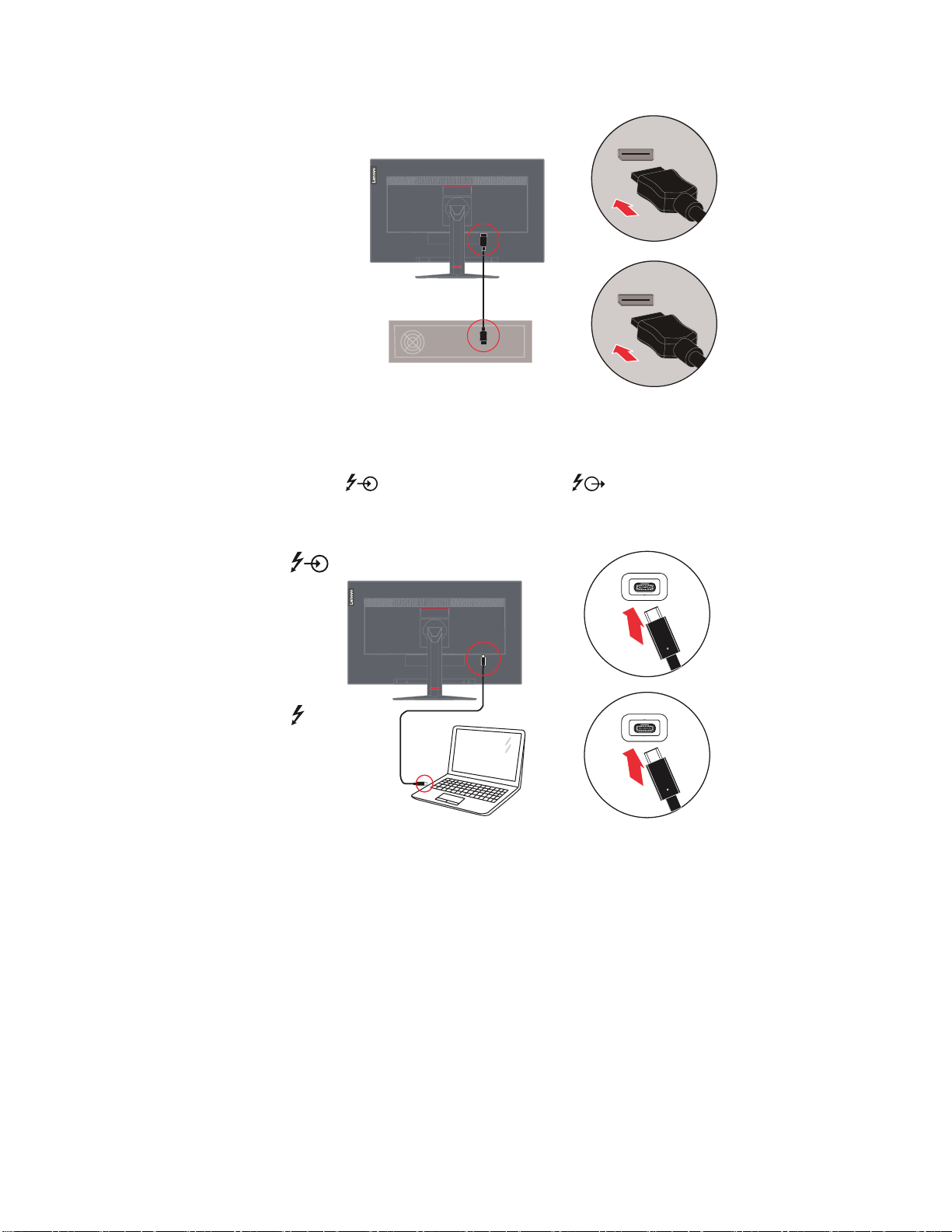
4. 用於連接 DisplayPort 的電腦。
DP
DP
5. 用於連接 Thunderbolt™ 的電腦。
附註1:P32u-10 顯示器支援 Thunderbolt™ 3
附註 2:
輸入埠支援 PD 最大 45W、5V/3A、9V/3A、15V/3A、20V/2.25A。
輸出埠支援 PD 最大 15W、5V/3A。
為 Thunderbolt™ 3 輸入埠, 則為 Thunderbolt™ 3 輸出埠。
第 1 章 1-6
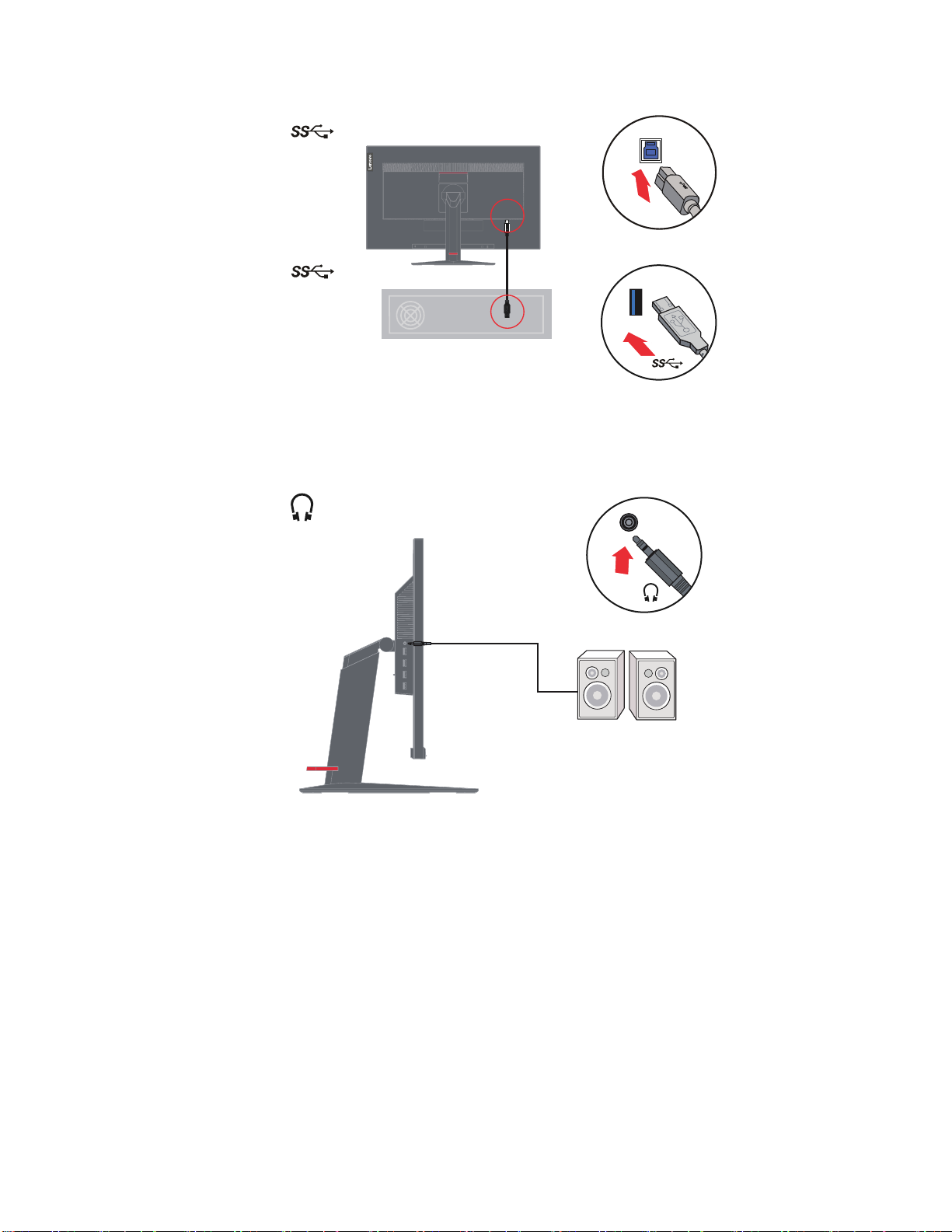
6. 用於連接 USB Type-A 的電腦。
7. 連接喇叭的音訊纜線及顯示器音訊插孔,以從DP、Thunderbolt™、HDMI傳輸音
源。
附 註: DP、Thunderbolt™、HDMI 模式的音訊輸出。
第 1 章 1-7
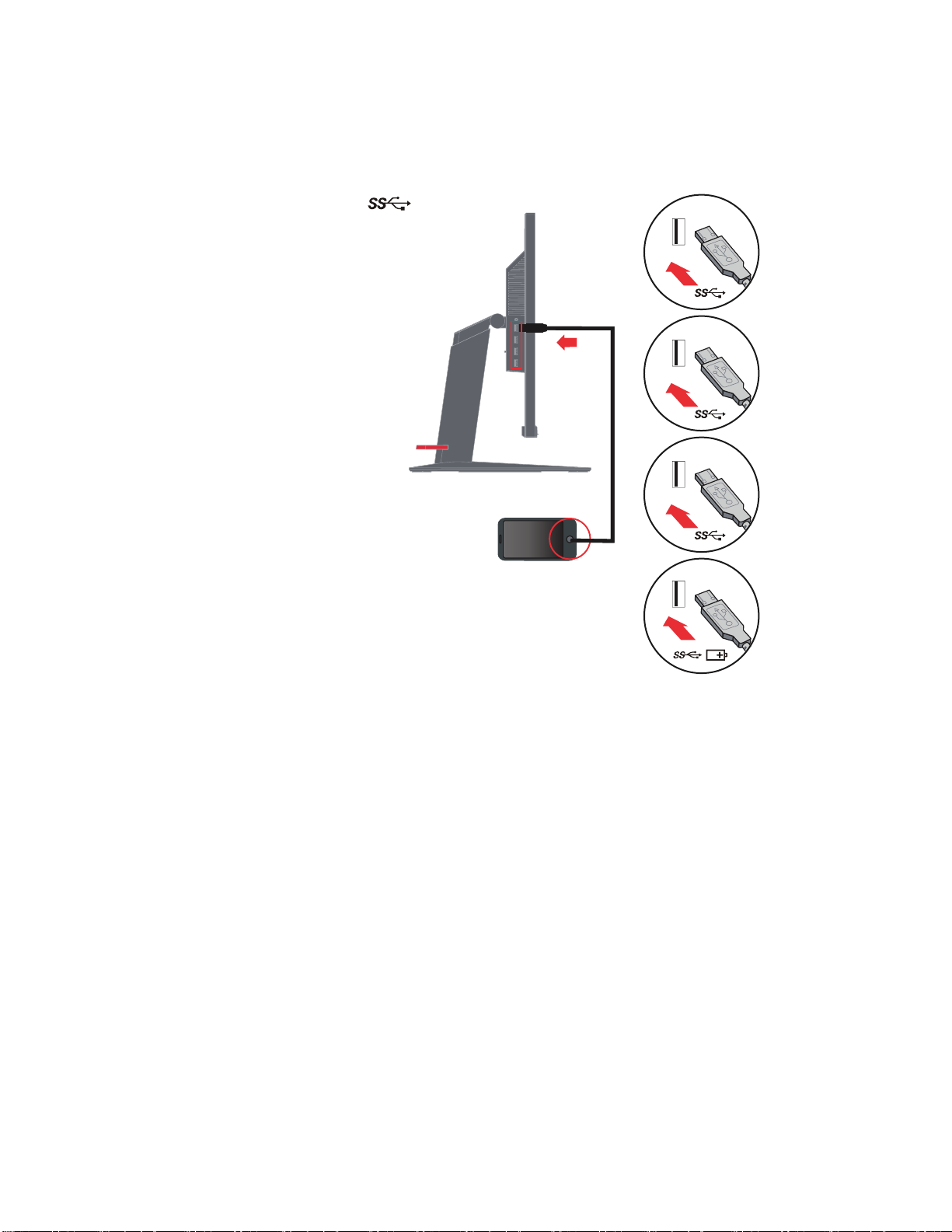
8. 連接 USB 纜線的一端至顯示器 USB 下游端子,再將 USB 纜線的另一端接至您裝置
上的適當 USB 連接埠。
附 註: USB 下游連接埠不會在顯示器開關關閉時提供電源。
第 1 章 1-8
